Windows11/10でWindowsプロダクトキーを検証する方法
(Software)最近のコンピュータユーザーの間では、ソフトウェアの著作権侵害が非常に支配的です。Windowsオペレーティングシステムは、グローバルユーザーの約57%によって違法に使用されていると記録されています。2006年、Windowsオペレーティングシステムの著作権侵害の割合に対抗するために、Windowsは(Windows)WindowsGenuineAdvantageを導入しました。
この機能は、コンピュータのプロダクトキーをブラックリストに登録された何千ものプロダクトキーと照合します(product keys)。あなたが欲しがっていることがわかった場合、その効果は60分ごとにあなたの壁紙と背景を時折変更することです。
また、バックグラウンドに通知が追加され、「Windowsをアクティブ化(Activate Windows)する」ように求められます。正規のプロダクトキーを使用するまで、コンピューターはWindowsUpdateから免除されます(Windows)。多く(Often)の場合、正規のプロダクトキーを使用しているユーザーにも、この警告が表示される場合があります。
一部のユーザーは、インストール後にWindows Genuine Advantag(Windows Genuine Advantag) eを削除するか、オンライン検証をバイパスすることを決定する場合があります。最新の状態に保つためにWindowsを定期的にチェックしたい場合、または正規のWindowsでこのエラーが発生する理由を知りたい場合は、Microsoft Genuine Advantage Diagnostic Tool(MGADiag)が最適です。
読む(Read):Windows11/10の海賊版を使用しない理由。
MicrosoftGenuineAdvantage診断ツール(Microsoft Genuine Advantage Diagnostic Tool)
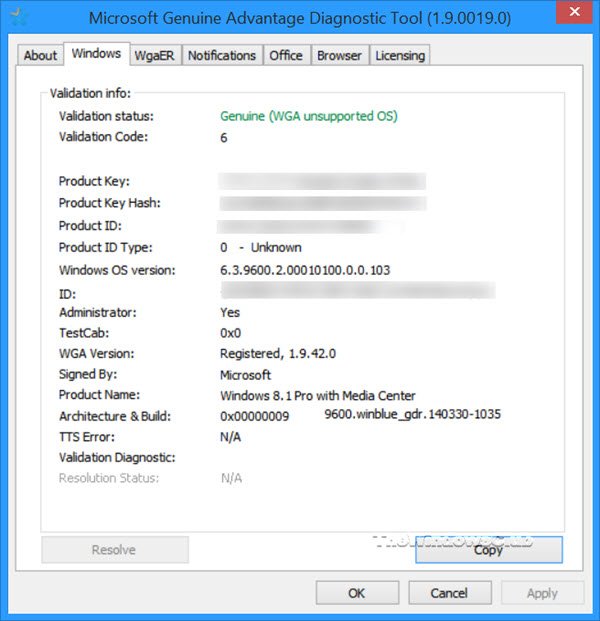
Microsoft Genuine Advantage診断ツール(Microsoft Genuine Advantage Diagnostic Tool)は、Windowsでチェックを実行し、Windows Genuine Advantageによって報告された(as reported by the Windows Genuine Advantage)ように、システムの一部が本物であるように見える理由に関するさまざまな情報または手がかりを提供します。また、いくつかの問題を解決し、 Windows(Windows)にエラーを送信するのにも役立ちます(あなたの許可を得て)
ほとんどのユーザーはMGADiagを使用して、マシンがまだ猶予期間内にあるかどうかを確認しました。猶予期間は、 (Grace)Microsoftがコンピューターを制裁する前に違法なWindowsユーザーに与える空き時間の長さです。
この間、Microsoftは、違法なユーザーが夢中になり、考えを変えて、正規のWindowsバージョンを購入すると考えています。ビル・ゲイツ(Bill Gates)が言うように、「彼らは中毒になり、それから私たちは収集します。(They’ll get addicted, and then we’ll collect.)」
ただし、このツールは現在非推奨になっているようです。
次を読む(Read next):有効または正当なライセンスキーを使用してWindows11を購入する方法。
Windows 11/10MicrosoftGenuineAdvantage診断ツール(Microsoft Genuine Advantage Diagnostic Tool)を使用できますか?
人々がMGADiag.exeを使用する理由は、 (MGADiag.exe)Windowsが本物かどうかを確認するためです。ただし、MGADiagは(MGADiag)Windows 11/10で実行するようには構築されていません。
Windows 11/10のプロダクトキーを検証する方法
1]Slmgrコマンドを使用して確認します
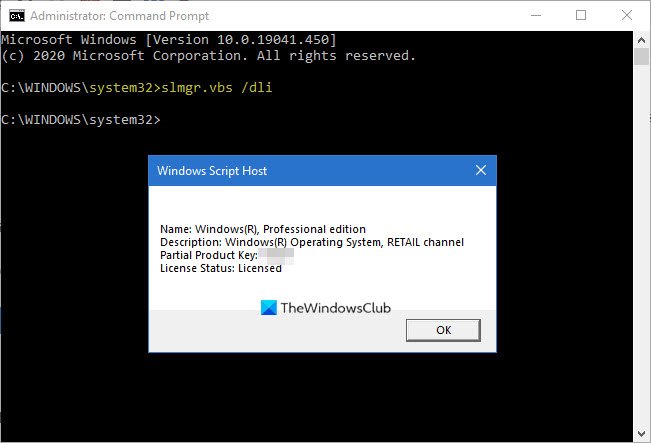
Windows 11/10ライセンスが本物かどうかを確認するには、 Win + Rをクリックします。
入力してslmgr.vbs /dliEnterキー(Enter)を押します。
slmgrはSoftwareLicenseManagerを意味し、.vbsはVisualBasicScriptを意味します。
ポップアップウィンドウで、「Volume_」アクティベーションの有効期限(activation expiration)またはこの行にテキストが表示されている場合は、Windowsがアクティベーターソフトウェアでクラックされており、合法ではないことを確認してください。
2]Windows11/10の設定で確認する

Windows11の場合(Windows 11) > Open Settings > Open System右側に、Windowsがデジタルライセンスでアクティブ化されていることが表示されます。(Windows is activated with a digital license.)
Windows10 の場合> Open設定(Settings)アプリを開きます。[スタート(Start)]メニュー> Settings > Updateとセキュリティ(Security)]に移動します。次に、[アクティベーション](Activation)セクションを見つけます。Windowsが正規品の場合、 Windowsがデジタルライセンスでアクティブ化されている(Windows is activated with a digital license)ことがわかります。
3]コマンドプロンプトで確認する

または、管理コマンドプロンプトを使用して、Windows10が正規品であるかどうかを確認できます。
- [スタート(Start)]メニューをクリックして、「コマンドプロンプト(Command Prompt)」と入力します。
- コマンドプロンプト(Command Prompt)を右クリックし、[管理者として実行(Run as administrator)]をクリックします。
- コピーして貼り付け
slmgr –dlv、Enterキー(Enter)を押します。
(Check)ポップアップウィンドウで詳細を確認してください。Windowsの有効期限を確認するには、上記のコマンドをslmgr -xprに置き換えて、 Enterキー(Enter)を押します。
(Report)Windows11/10アクティベーションエラーを報告する

Windows 11/10が正規品であるにもかかわらず、正規品ではないソフトウェアに関連するエラーが発生する場合は、以下の手順を使用してフォローアップできます。
- 管理コマンドプロンプト(Administrative command prompt)を開き、以下のコードを貼り付けて、Enterキー(Enter)を押します。
Licensingdiag.exe -report %userprofile%\desktop\report.txt -log %userprofile%\desktop\repfiles.cab
- 結果をコピーしてOneDrive(Drive)にアップロードし、デスクトップでWindowsが作成した(Windows)txtファイルを見つけて両方をOneDriveにアップロードします
- Microsoft Product Activationコールセンター(Microsoft Product Activation Call Center)にアクセスして、レポートを作成します。
Windowsは、PCのプロダクトキーが本物であると報告する場合があります。この問題が発生した場合、上記の手順を使用して、PCのステータスレポートを取得し、Microsoftサポートに送信できます(and submit it to Microsoft Support)。
Related posts
Windows 11/10のFix Adobe Genuine Software Verification Failure
Change productキー・リンクはWindows 10で利用できません
Windows 10 OEM Product Keyを見つける方法
Windows 10でProduct Key or Digital License Keyを見つける方法
VB Scriptを使用してWindows 10 Product Keyを見つける方法
PPS fileとは何ですか? PPSからPDFをWindows 11/10に変換する方法
HDMI playbackデバイスがWindows 10に表示されていません
Best無料ISO Mounter software Windows 10用
Windows 10コンピュータのデフォルトWebcamを変更する方法
Battery monitor、Analytics&Stats Apps Windows 10
Mail and Calendar app freezes、Windows 11/10でクラッシュしていないかどうか
PLS fileとは何ですか? Windows 11/10でPLS fileを作成する方法?
Windows 10でDISMを使用している間のリモートprocedure callエラーが失敗しました
Adjust Windows 10のscreen resolutionのためのMonitor
Set Notepad++ Windows 11/10の.xmlファイルの場合default editor
Windows 10のためのこれらのフリーコンバータを使用したMP4へのConvert AVCHD
Windows 10でData Usage Limitを管理する方法
Disk Signature Collision problemをWindows 10に修正する方法
Windows 11/10でWebcamをテストする方法?それは働いていますか?
PDF text Windows 10でファイルを編集または保存するときに消えます
